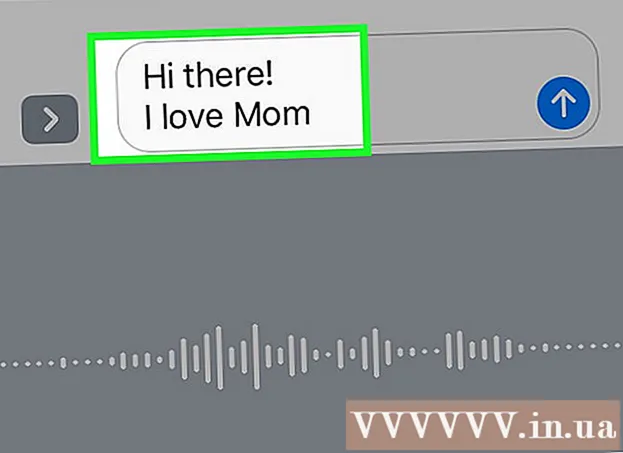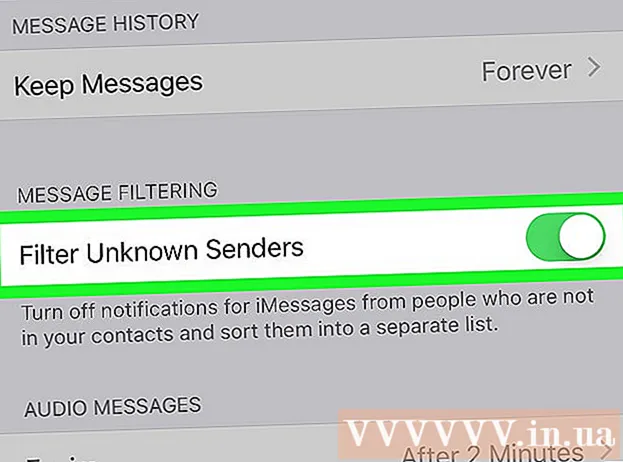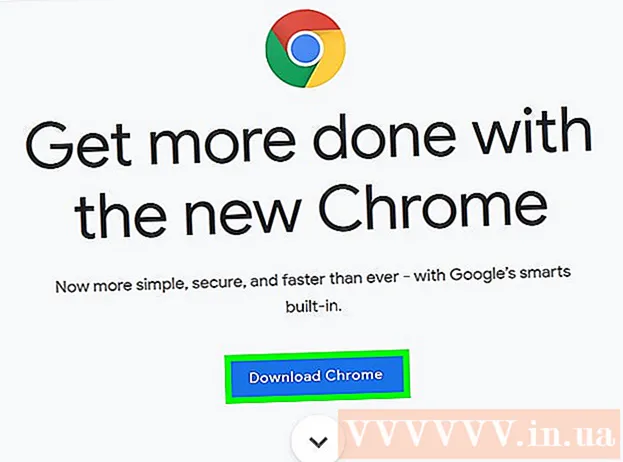Autor:
Lewis Jackson
Data E Krijimit:
7 Mund 2021
Datën E Azhurnimit:
1 Korrik 2024

Përmbajtje
Kjo wikiHow ju mëson se si të xhironi një video 10 sekondëshe duke përdorur Snapchat.
Hapat
Pjesa 1 nga 3: Regjistrimi i videos
Hap Snapchat. Ekrani i kamerës së aplikacionit do të shfaqet.

Zgjidhni objektin në të cilin do të kapet videoja. Videoja është e gjatë vetëm deri në 10 sekonda, kështu që duhet të zgjidhni një objekt të regjistrueshëm në një klip të shkurtër.
Zgjidhni mënyrën e kamerës. Klikoni në butonin me dy shigjeta në këndin e sipërm të djathtë të ekranit për të kaluar midis lenteve të përparme dhe të pasme.
- Kamera e përparme është e përkryer për klipet selfie pasi mund të gjesh veten në ekran ndërsa regjistron një video.
- Shtypni dhe mbani kudo në ekran për të aktivizuar lentet Snapchat. Lentet përdorin teknologjinë e njohjes së fytyrës për të shtuar efekte në subjekte (të tilla si veshët e qenve). Mund të lëvizni majtas në thirrës dhe të ndiqni udhëzimet që shfaqen në ekran për të parë se çfarë do të bëjë lentja.

Mbani të shtypur butonin e regjistrimit. Ky është një buton i madh i rrumbullakët që ndodhet në qendër të ekranit.- Kur shtypni dhe mbani të shtypur butonin e regjistrimit, rrethi i bardhë i jashtëm do të bëhet i kuq për të treguar gjatësinë e videos dhe një rreth i kuq do të shfaqet në qendër të butonit të regjistrimit për të treguar se kamera po regjistron.

Lëshoni butonin e rrotullimit. Regjistrimi i videos do të ndalet.- Videoja do të ndalet automatikisht pas 10 sekondash pasi rrethi jashtë butonit të regjistrimit të bëhet plotësisht i kuq.
Pjesa 2 nga 3: Shtimi i efekteve në video
Shtoni një filtër. Rrëshqitni majtas në video për të parë efektet e disponueshme, të cilat përfshijnë lëvizjen e shpejtë përpara, lëvizjen e ngadaltë, nuancat dhe filtrat e ndryshëm dhe emrin aktual të vendndodhjes.
- Filtrat mund të ndizen në seksion Menaxho Preferencat (Menaxho opsionet) e menusë Cilësimet (Vendosja). Rrëshqitni poshtë nga ekrani i kamerës dhe prekni ikonën ⚙ për të hapur Cilësimet.
Krijoni ngjitëse. Trokitni ikonën e gërshërëve në pjesën e sipërme të ekranit dhe më pas skiconi çdo pjesë të videos me gishtin tuaj, siç është fytyra e një personi. Kështu që keni krijuar një ngjitëse që mund të zhvendoset kudo në ekran ose të ruhet për t'u përdorur në një video tjetër.
Shtoni një ngjitje. Klikoni në ikonën katrore me këndin e palosur në pjesën e sipërme të ekranit. Pastaj lëvizni majtas në afishe dhe emoji të disponueshme Bitmojis për të gjetur ngjitësen e duhur.
- Trokitni lehtë mbi përzgjedhjen dhe përdorni gishtin tuaj për të gjetur objektin në ekran.
Shtoni shënime. Klikoni në ikonën e tekstit T në pjesën e sipërme të ekranit. Futni një koment dhe më pas prekni Bërë (E realizuar).
- Përdorni gishtin për të lëvizur për të gjetur komentet në ekran.
Vizatoni në video. Klikoni në ikonën e shkumës me majë në krye të ekranit, zgjidhni një ngjyrë në spektrin që shfaqet, pastaj shkruani ose vizatoni në ekran me gishtin tuaj.
- Klikoni në ikonën e shigjetës së pasme pranë shkumës për të hequr ndonjë gabim.
Pjesa 3 nga 3: Ruani ose dërgoni video
Ruani videon. Klikoni në ikonën e shigjetës poshtë në këndin e poshtëm të majtë të ekranit për të ruajtur videot e Snapchat në bibliotekën Memories.
- Klikoni në ikonën Hesht (Hesht) në këndin e poshtëm të majtë për të ruajtur ose dërguar video pa audio.
- Hyni në Kujtime duke rrëshqitur lart në ekranin e kamerës. Mund ta shkarkoni videon e ruajtur në pajisjen tuaj ose ta ndani në një aplikacion tjetër duke shtypur videon dhe më pas duke zgjedhur ikonën Ndani (Ndani) në këndin e poshtëm të majtë.
Shtoni video në Story. Klikoni në ikonën katrore me "+" në këndin e poshtëm të majtë dhe zgjidhni Shto (Shto) për të përfshirë videon në Story.
- Story është një koleksion i parakohshëm që ju keni kapur dhe shtuar në 24 orët e fundit. Miqtë mund ta rishikojnë Historinë tuaj shumë herë.
- Fotografitë e kaluara gjatë 24 orëve do të zhduken automatikisht nga Story.
Dërgoji video miqve. Shtyp butonin Dërgoji (Dërgoji) në të djathtë poshtë, kontrolloni kutinë pranë një ose më shumë personave me të cilët dëshironi të ndani videon dhe shtypni butonin Dërgoni (Send) ndodhet në këndin e poshtëm të djathtë.
- Ju gjithashtu mund të shtoni një video në një Story duke zgjedhur kutinë pranë saj Historia Ime para se të shtypni Dërgoni.
- Nëse dëshironi që miqtë tuaj të shikojnë dhe t'u përgjigjen videove në grupe në vend se individualisht, mund të krijoni grupe duke klikuar në ikonën. Grupi në këndin e sipërm të djathtë pasi të keni zgjedhur dy ose më shumë miq.